目录
一、安装包
1. Windows版下载地址
2. Linux版下载地址
二、安装Redis
1. 在Linux中安装Redis
2. 在Windows中安装Redis
3. 细节问题
三、Redis服务启动
1. 默认启动
2. 指定配置启动
3. 开机自启
四、Redis服务停止
1. Linux系统中启动和停止Redis
2. Windows系统中启动和停止Redis
五、配置文件
1. 实现客户端认证登录
背景
位置
修改
六、桌面客户端
1. 命令行客户端
2. 图形化桌面客户端
2.1. 安装
2.2. 建立连接
3. 编程客户端
一、安装包
1. Windows版下载地址
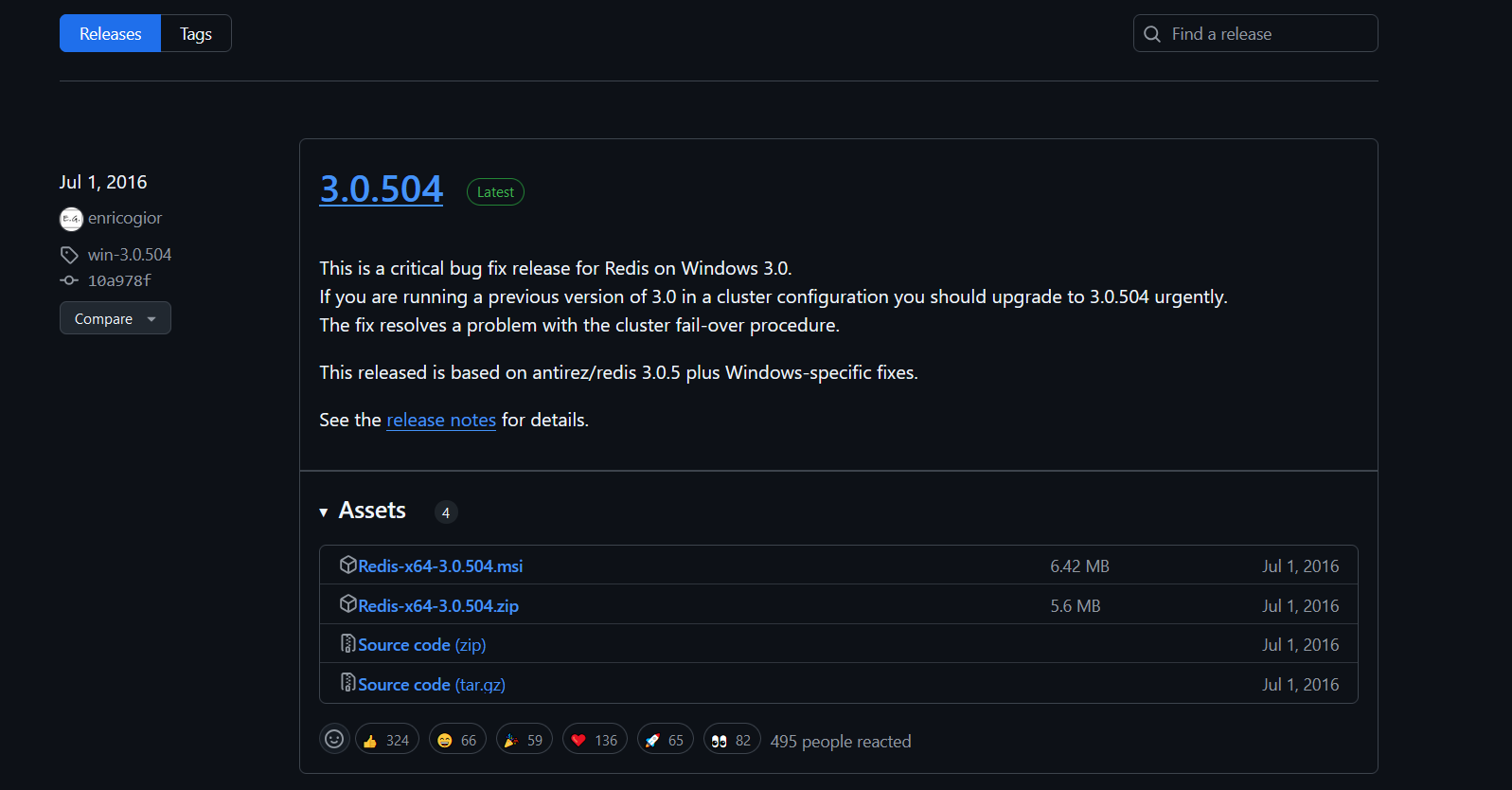
2. Linux版下载地址
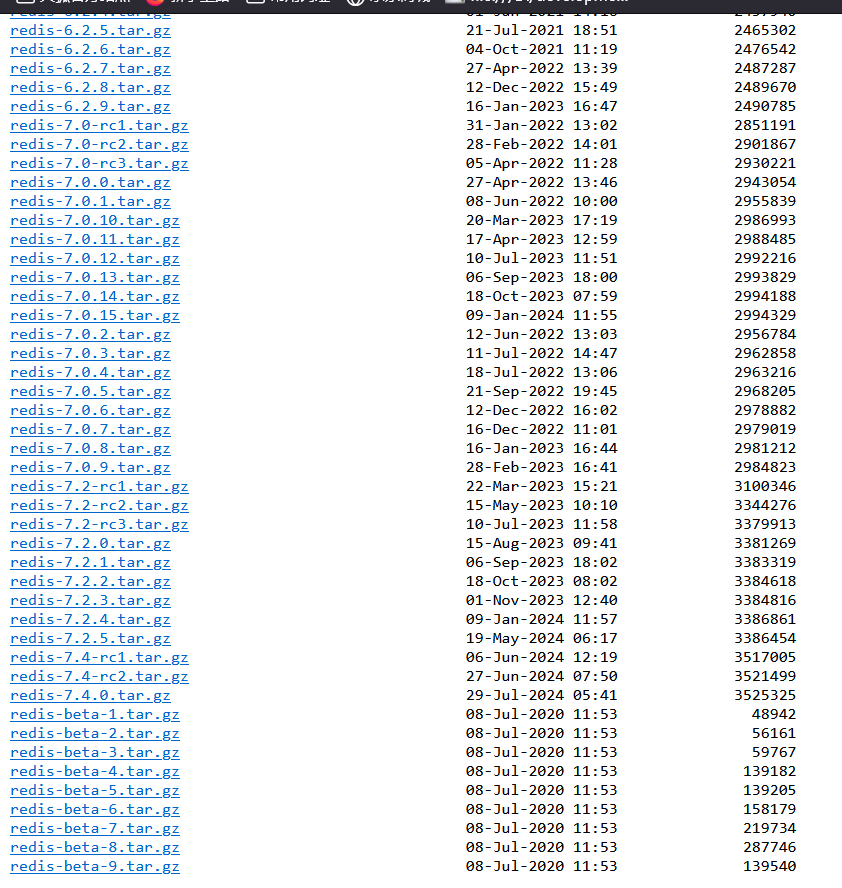
二、安装Redis
1. 在Linux中安装Redis
步骤一:将Redis安装包上传到Linux
步骤二:解压安装包,命令:tar -zxvf redis-4.0.0.tar.gz -C /usr/local
步骤三:安装Redis的依赖环境gcc,命令:yum install gcc-c++
步骤四:进入/usr/local/redis-4.0.0,进行编译,命令:make
步骤五:进入redis的src目录进行安装,命令:make install
步骤四&步骤五结合:make && make install(指的是编译且安装)
如果没有出错,应该就安装成功了
注意:
- make install默认安装到/usr/local/bin目录下
- 如果想要指定安装路径,需要添加PREFIX参数
make PREFIX=/usr/local/redis/ install- 记得创建安装目录
mkdir -p /usr/local/redis安装后重点文件说明:
/usr/local/redis-4.0.0/src/redis-server:Redis服务启动脚本/usr/local/redis-4.0.0/src/redis-cli:Redis客户端脚本/usr/local/redis-4.0.0/redis.conf:Redis配置文件/usr/local/redis-4.0.0/redis-sentinel:是redis的哨兵启动脚本Redis-cli:客户端
Redis-server:服务器端
2. 在Windows中安装Redis
Redis的Windows版属于绿色软件,直接解压即可使用,解压后目录结构如下:
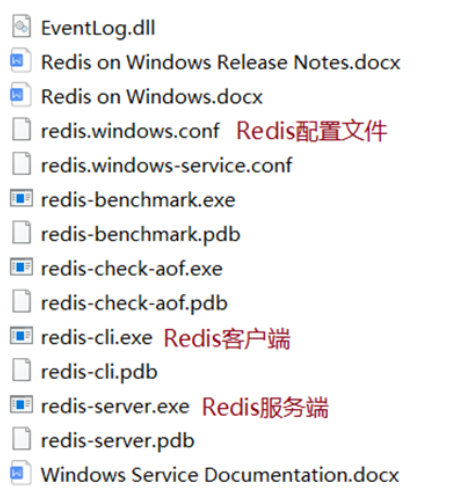
3. 细节问题
大多数企业都是基于Linux服务器来部署项目,而且Redis官方也没有提供Windows版本的安装包。
因此我们会基于Linux系统来安装Redis.
此处选择的Linux版本为CentOS 7.
Redis是基于C语言编写的,因此首先需要安装 Redis 所需要的 gcc 依赖:
yum install -y gcc tcl上面演示的是 Redis4 的安装,现在一般安装 Redis6,反正类似。
三、Redis服务启动
redis的启动方式有很多种,例如:
- 默认启动
- 指定配置启动
- 开机自启
1. 默认启动
安装完成后,在任意目录输入redis-server命令即可启动Redis:
redis-server如图:
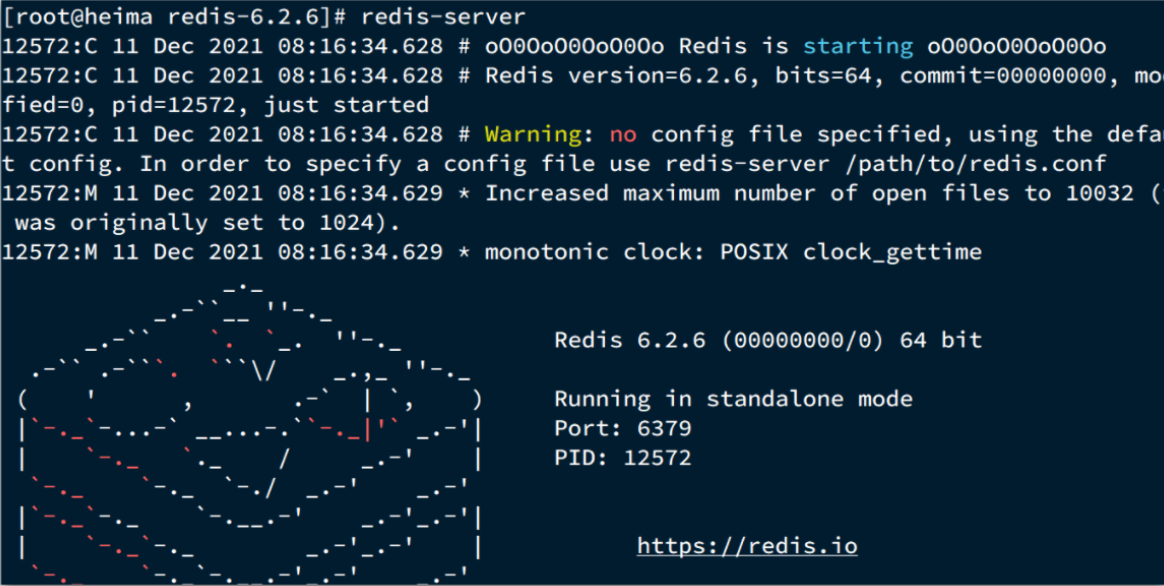
这种启动属于前台启动,会阻塞整个会话窗口,窗口关闭或者按下CTRL + C则Redis停止。不推荐使用。
2. 指定配置启动
如果要让Redis以后台方式启动,则必须修改Redis配置文件,
就在我们之前解压的redis安装包下(/usr/local/src/redis-6.2.6),名字叫redis.conf:
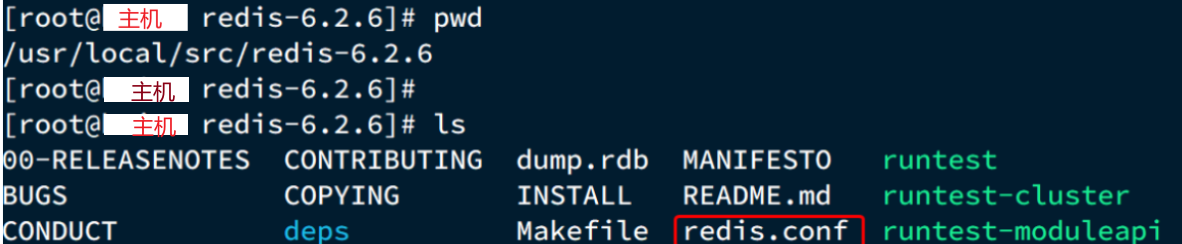
我们先将这个配置文件备份一份:
cp redis.conf redis.conf.bck然后修改redis.conf文件中的一些配置:
# 允许访问的地址,默认是127.0.0.1,会导致只能在本地访问。修改为0.0.0.0则可以在任意IP访问,生产环境不要设置为0.0.0.0
bind 0.0.0.0
# 守护进程,修改为yes后即可后台运行
daemonize yes
# 密码,设置后访问Redis必须输入密码
requirepass 123321Redis的其它常见配置:
# 监听的端口
port 6379
# 工作目录,默认是当前目录,也就是运行redis-server时的命令,日志、持久化等文件会保存在这个目录
dir .
# 数据库数量,设置为1,代表只使用1个库,默认有16个库,编号0~15
databases 1
# 设置redis能够使用的最大内存
maxmemory 512mb
# 日志文件,默认为空,不记录日志,可以指定日志文件名
logfile "redis.log"启动Redis:
# 进入redis安装目录
cd /usr/local/src/redis-6.2.6
# 启动
redis-server redis.conf停止服务:
# 利用redis-cli来执行 shutdown 命令,即可停止 Redis 服务,
# 因为之前配置了密码,因此需要通过 -u 来指定密码
redis-cli -u 123321 shutdown3. 开机自启
我们也可以通过配置来实现开机自启。
首先,新建一个系统服务文件:
vi /etc/systemd/system/redis.service内容如下:
[Unit]
Description=redis-server
After=network.target[Service]
Type=forking
ExecStart=/usr/local/bin/redis-server /usr/local/src/redis-6.2.6/redis.conf
PrivateTmp=true[Install]
WantedBy=multi-user.target然后重载系统服务:
systemctl daemon-reload现在,我们可以用下面这组命令来操作redis了:
# 启动
systemctl start redis
# 停止
systemctl stop redis
# 重启
systemctl restart redis
# 查看状态
systemctl status redis执行下面的命令,可以让redis开机自启:
systemctl enable redis四、Redis服务停止
1. Linux系统中启动和停止Redis
执行Redis服务启动脚本文件 ./redis-server
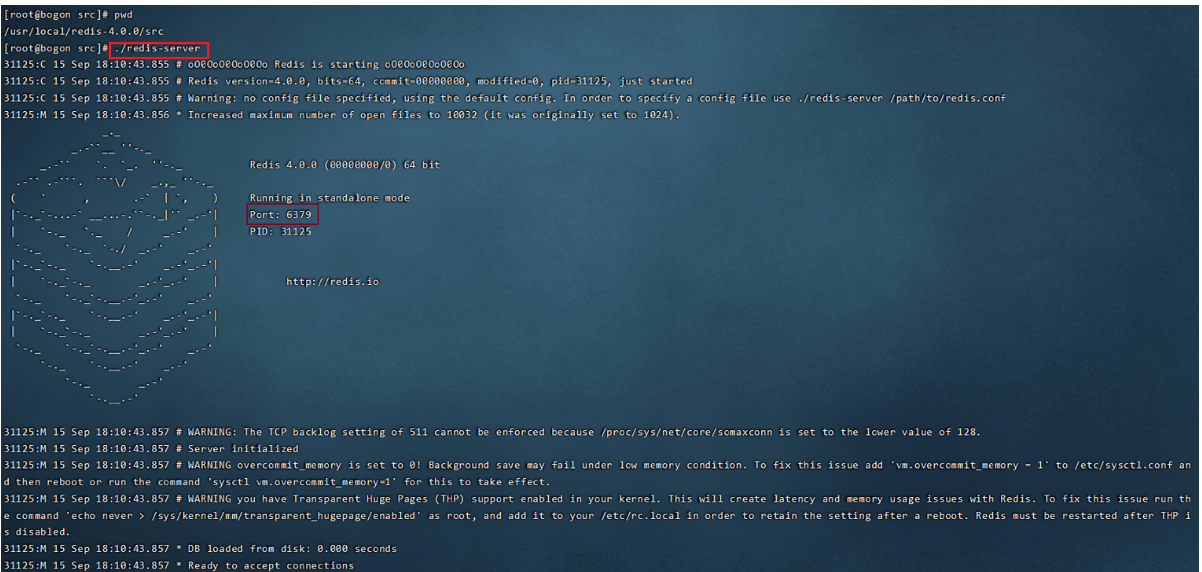
通过启动日志可以看到,Redis默认端口号为 6379。
Ctrl + C 停止Redis服务
通过 redis-cli 可以连接到本地的Redis服务,默认情况下不需要认证即可连接成功。
退出客户端可以输入 exit 或者 quit 命令。
2. Windows系统中启动和停止Redis
Windows系统中启动Redis,直接双击redis-server.exe即可启动Redis服务,redis服务默认端口号为6379
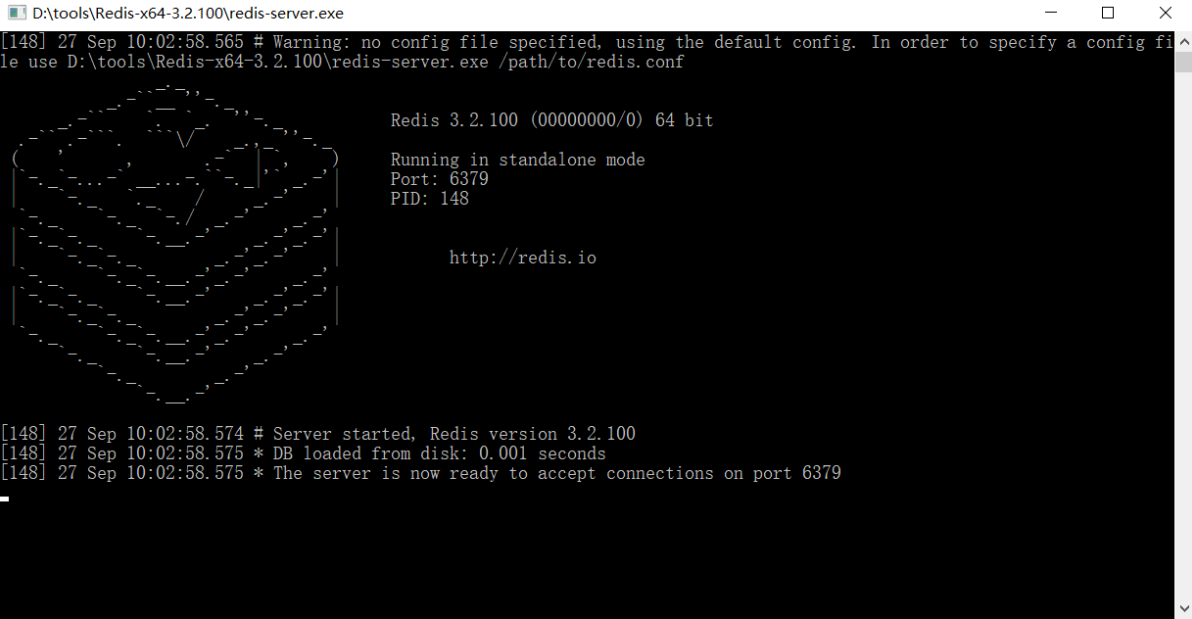
Ctrl + C 停止Redis服务
双击 redis-cli.exe 即可启动Redis客户端,默认连接的是本地的Redis服务,而且不需要认证即可连接成功。
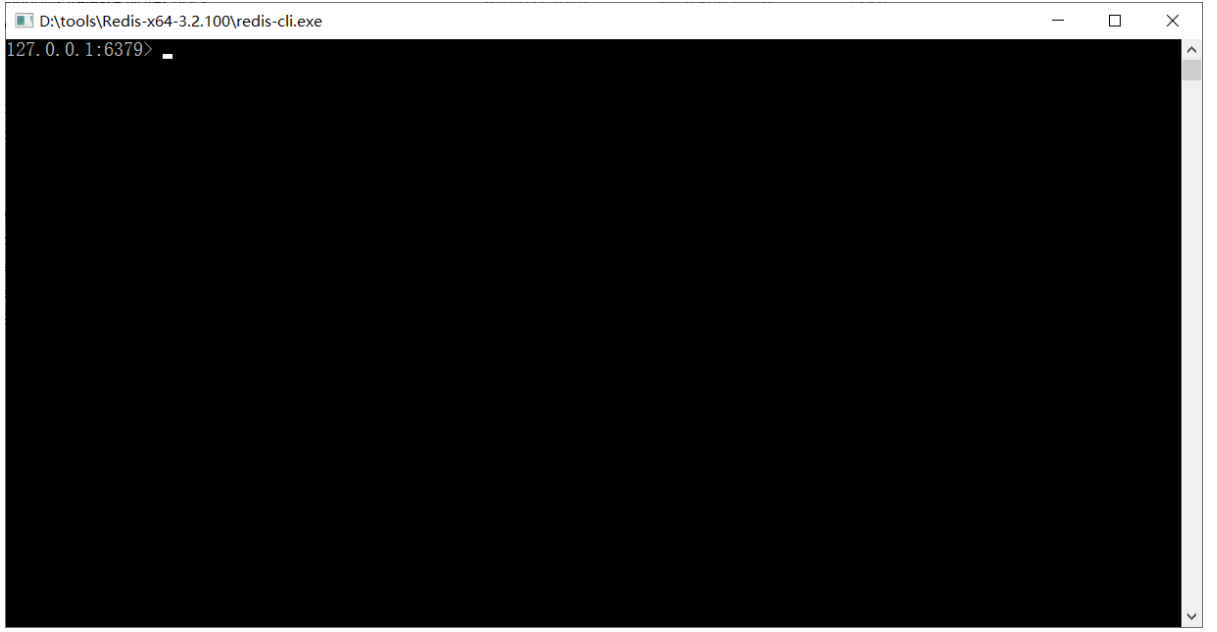
退出客户端可以输入 exit 或者 quit 命令。
五、配置文件
1. 实现客户端认证登录
背景
前面我们已经启动了Redis服务,默认情况下Redis启动后是在前台运行,而且客户端不需要密码就可以连接到
Redis服务。如果我们希望Redis服务启动后是在后台运行,同时希望客户端认证通过后才能连接到Redis服务,应
该如果做呢?
此时就需要修改Redis的配置文件:
位置
- Linux系统中Redis配置文件:REDIS_HOME/redis.conf
- Windows系统中Redis配置文件:REDIS_HOME/redis.windows.conf
修改
- 通过修改Redis配置文件可以进行如下配置
1. 设置Redis服务后台运行
将配置文件中的 daemonize 配置项改为yes,默认值为no。
注意:Windows版的Redis不支持后台运行。
2. 设置Redis服务密码
将配置文件中的 # requirepass foobared 配置项取消注释,默认为注释状态。
foobared为密码,可以根据情况自己指定。
3. 设置允许客户端远程连接Redis服务
Redis服务默认只能客户端本地连接,不允许客户端远程连接。
将配置文件中的 bind 127.0.0.1 配置项注释掉。
解释说明
1. Redis配置文件中 #表示注释
2. Redis配置文件中的配置项前面不能有空格,需要顶格写
3. daemonize:用来指定redis是否要用守护线程的方式启动,设置成yes时,代表开启守护进程模式。
在该模式下,redis会在后台运行
4. requirepass:设置Redis的连接密码
5. bind:如果指定了bind,则说明只允许来自指定网卡的Redis请求。如果没有指定,就说明可以接受
来自任意一个网卡的Redis请求。
注意:修改配置文件后需要重启Redis服务配置才能生效,并且启动Redis服务时需要显示的指定配置文件:
- 修改配置完毕,再次启动连接Redis服务
1. Linux中启动Redis服务
# 进入Redis安装目录
cd /usr/local/redis-4.0.0
# 启动Redis服务,指定使用的配置文件
./src/redis-server ./redis.conf2. Windows中启动Redis服务
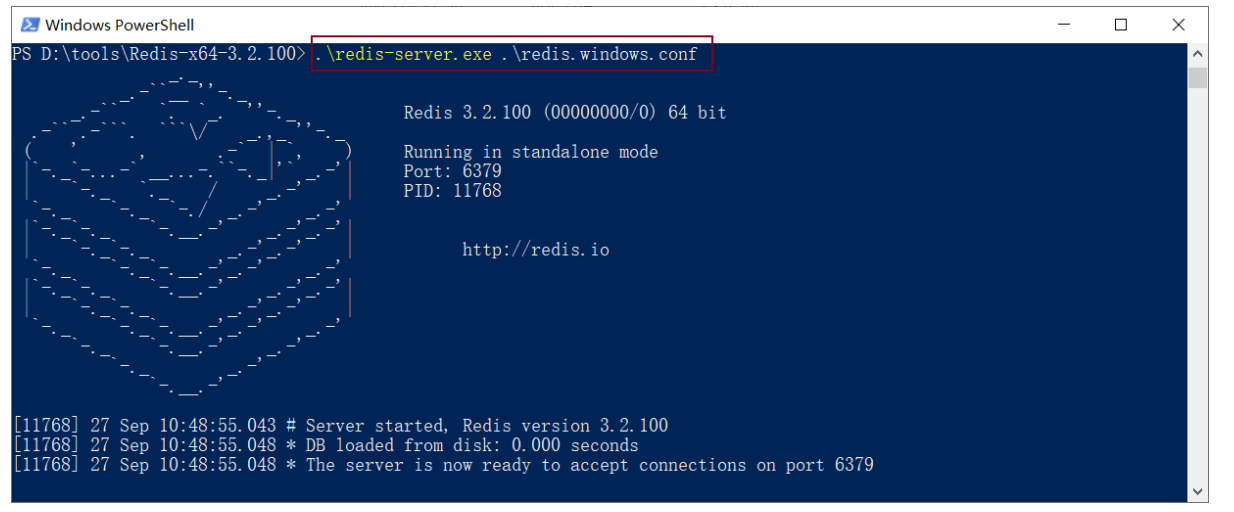
由于Redis配置文件中开启了认证校验,即客户端连接时需要提供密码,此时客户端连接方式变为:
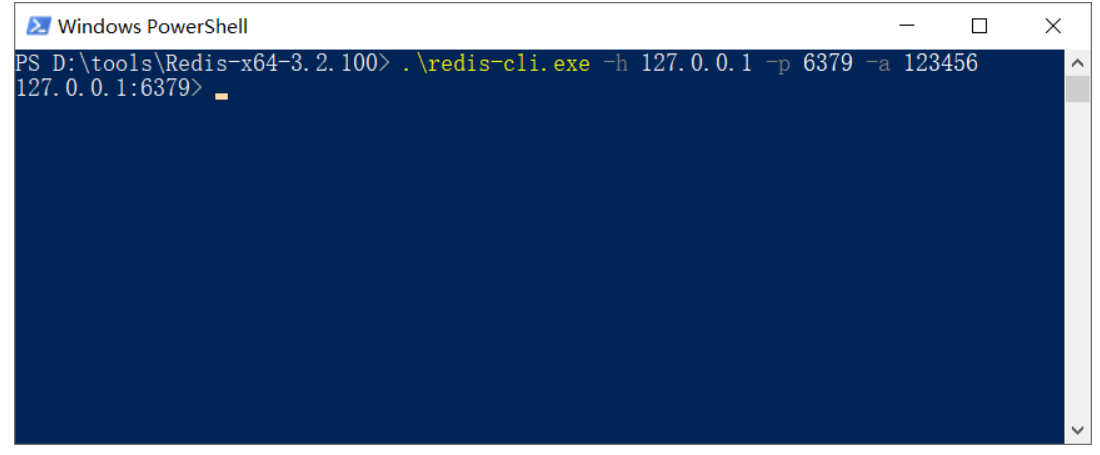
解释说明:
-h:指定连接的Redis服务的ip地址-p:指定连接的Redis服务的端口号-a:指定连接的Redis服务的密码六、桌面客户端
安装完成Redis,我们就可以操作Redis,实现数据的CRUD了。
这需要用到Redis客户端,包括:
- 命令行客户端
- 图形化桌面客户端
- 编程客户端
1. 命令行客户端
我们安装的时候,就是命令行客户端
Redis安装完成后就自带了命令行客户端:redis-cli,使用方式如下:
redis-cli [options] [commonds]其中常见的options有:
- -h 127.0.0.1:指定要连接的redis节点的IP地址,默认是127.0.0.1
- -p 6379:指定要连接的redis节点的端口,默认是6379
- a 123321:指定redis的访问密码
其中的commonds就是Redis的操作命令,例如:
- ping:与redis服务端做心跳测试,服务端正常会返回pong
不指定commond时,会进入redis-cli的交互控制台:
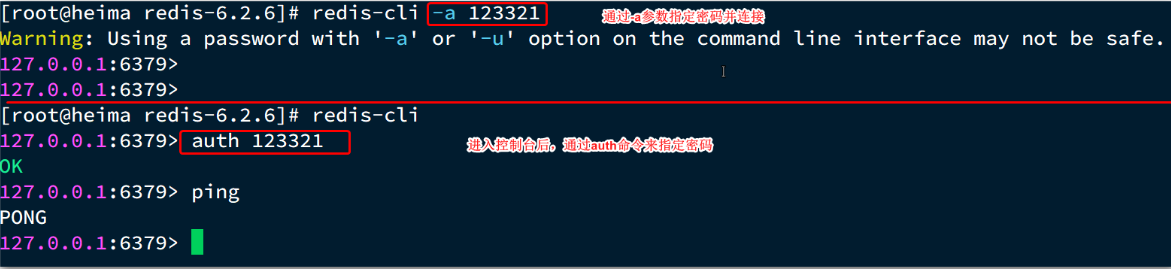
2. 图形化桌面客户端
GitHub上的大神编写了Redis的图形化桌面客户端,地址:GitHub - RedisInsight/RedisDesktopManager
不过该仓库提供的是RedisDesktopManager的源码,并未提供windows安装包。
在下面这个仓库可以找到安装包:Releases · lework/RedisDesktopManager-Windows · GitHub
2.1. 安装
在本人提供的资料中可以找到Redis的图形化桌面客户端:
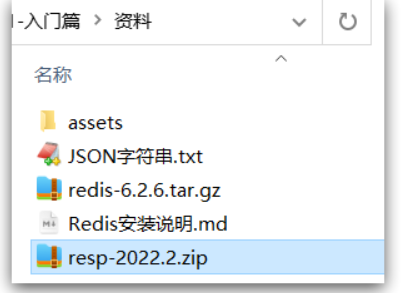
解压缩后,运行安装程序即可安装:

安装完成后,在安装目录下找到rdm.exe文件:
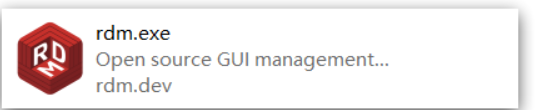
双击即可运行:
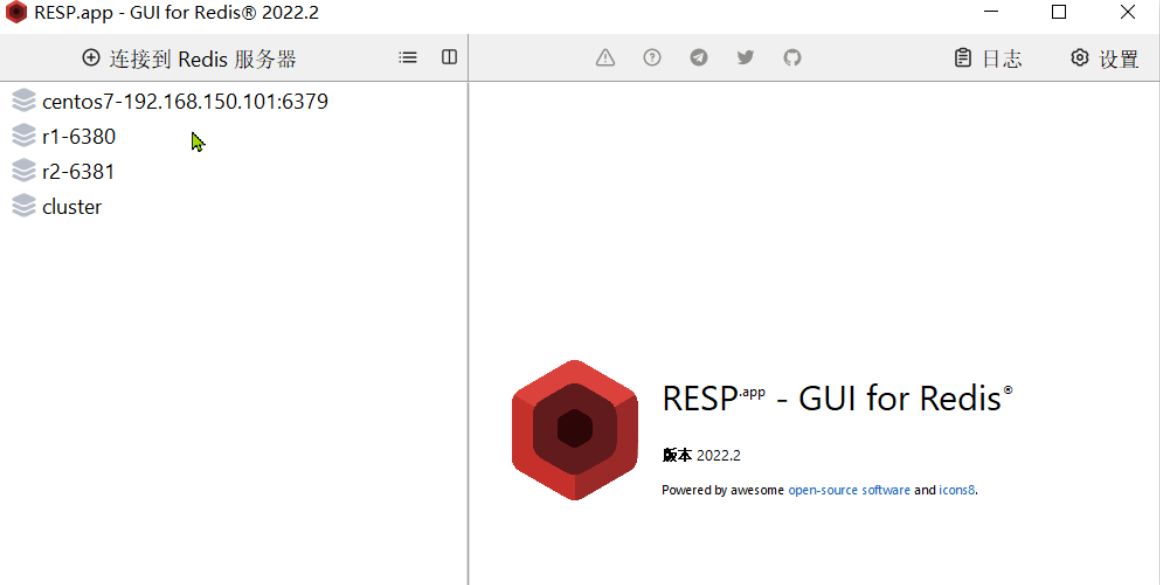

2.2. 建立连接
点击左上角的连接到Redis服务器按钮:

在弹出的窗口中填写Redis服务信息:
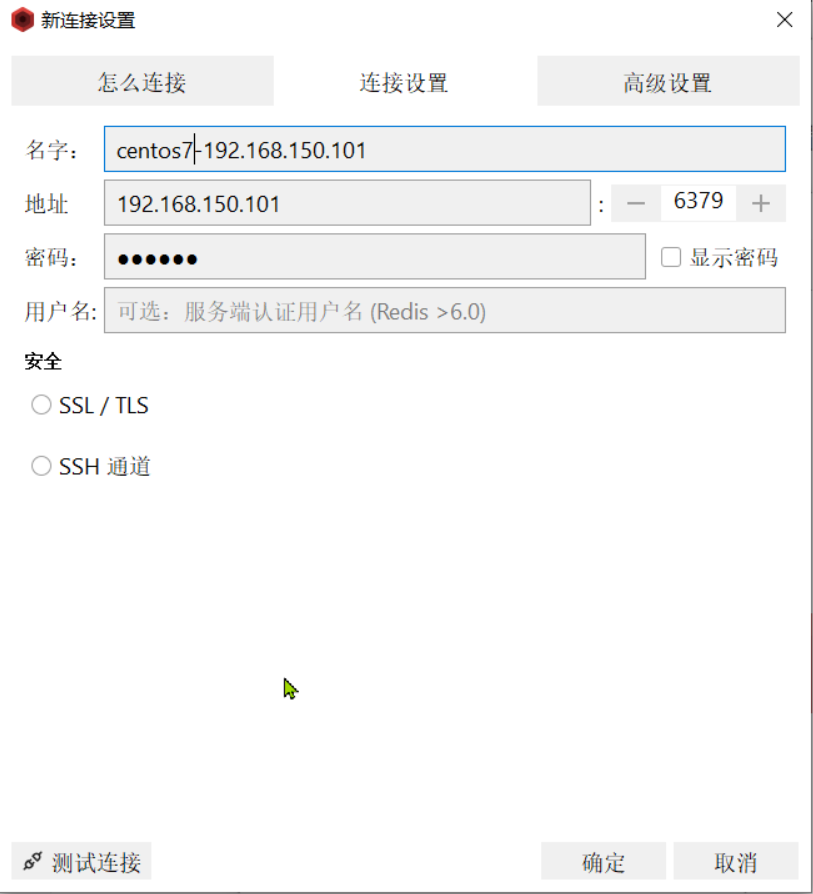
点击确定后,在左侧菜单会出现这个链接:
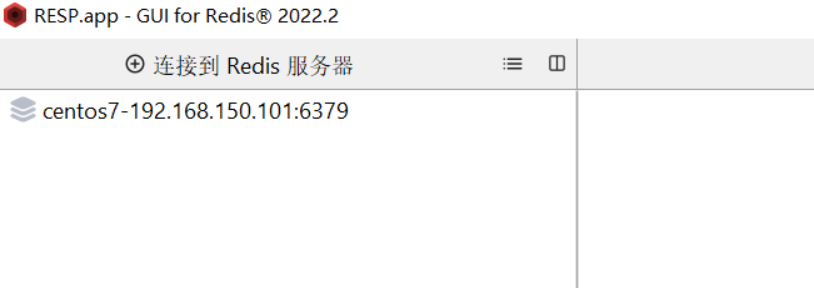
点击即可建立连接了。
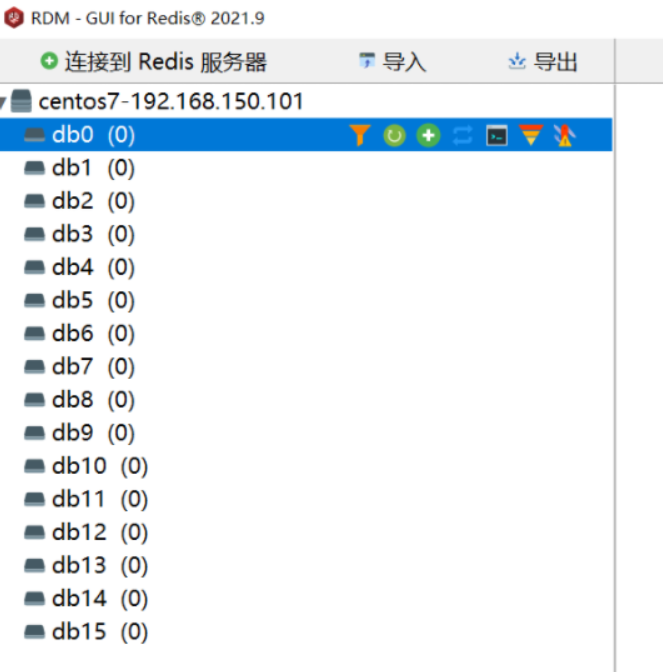
Redis默认有16个仓库,编号从0至15. 通过配置文件可以设置仓库数量,但是不超过16,并且不能自定义仓库名
称。如果是基于redis-cli连接Redis服务,可以通过select命令来选择数据库:
# 选择 0号库
select 03. 编程客户端
未了解
